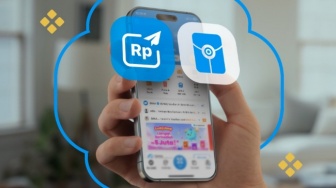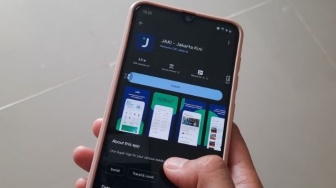Suara.com - Para pengguna Windows 10 pasti sudah tidak asing dengan OneDrive. OneDrive adalah layanan cloud yang ditanamkan secara default di semua perangkat berbasis Windows 10. Fungsinya beragam, seperti menyimpan berkas, mengunggah dokumen, dan menjadi tempat untuk menyimpan backup yang aman.
Tapi, sebagian pengguna memutuskan menonaktifkannya karena dirasa memenuhi memori penyimpanan laptop atau PC Windows 10. Bagi yang merasa terganggu dengan OneDrive bisa mematikan OneDrive atau uninstall aplikasi.
Disarankan untuk mematikan OneDrive di Windows 10 saja, sehingga sewaktu-waktu bisa diaktifkan kembali jika diperlukan. Cara mematikan OneDrive di Windows 10 terbilang mudah dan cepat.

Berikut cara mematikan OneDrive di Windows 10 hasil rangkuman HiTekno.com, jaringan Suara.com:
Cara Mematikan OneDrive di Windows 10
• Ikon OneDrive biasanya disematkan pada sudut kanan taskbar. Cari ikon berbentuk awan di area sekitar taskbar.
• Klik kanan pada ikon tersebut, tekan Settings.
• Menu popup akan muncul. Di bagian Account, tekan tombol Unlink this PC.
• Kemudian, tekan Unlink Account di menu selanjutnya.
Cara Mematikan OneDrive di Windows 10 Lewat Registry Editor
• Tekan tombol Win + R kemudian ketikkan regedit dan tekan enter atau tombol OK.
• Di jendela registry, buka panel berikut ini: HKEY_LOCAL_MACHINE\Software\Policies\Microsoft\Windows
• Tepat di panel Windows, klik kanan dan klik New – Key.
• Selanjutnya ubah namanya menjadi OneDrive. Jika folder OneDrive sudah ada, lewati saja langkah ini.
• Di folder OneDrive, klik kanan dan klik New – Dword (32-bit) Value.
• Klik kanan di value baru tersebut, lalu ubah isian value name menjadi DisableFileSyncNGSC kemudian Value data-nya isi dengan angka 1 lalu klik OK.
• Terakhir, restart komputer agar perubahan di atas diimplementasikan ke komputer.
Pasha Aiga Wilkins